ஒரு ஐடி நிபுணராக, 'முன்பு இணைக்கப்பட்ட நெட்வொர்க்குகள் எதுவும் வரம்பில் இல்லை' என்பது முட்டாள்தனமான சுமை என்று நான் உங்களுக்குச் சொல்ல முடியும். அவர்கள் உண்மையில் சொல்வது என்னவென்றால், இணைக்க எந்த திறந்த வைஃபை நெட்வொர்க்குகளையும் அவர்களால் கண்டுபிடிக்க முடியவில்லை. திறந்த வைஃபை நெட்வொர்க்கைக் கண்டுபிடிப்பதற்கான வாய்ப்புகளை அதிகரிக்க நீங்கள் செய்யக்கூடிய சில விஷயங்கள் உள்ளன. முதலில், உங்கள் வைஃபை அடாப்டர் இயக்கப்பட்டிருப்பதை உறுதிசெய்து, தானாகவே நெட்வொர்க்குகளை ஸ்கேன் செய்யும்படி அமைக்கவும். இரண்டாவதாக, வெவ்வேறு பகுதிகளுக்குச் செல்ல முயற்சிக்கவும் - சில நேரங்களில் நீங்கள் தேடும் நெட்வொர்க்குகளின் வரம்பிற்கு வெளியே இருப்பீர்கள். இறுதியாக, உங்கள் பகுதியில் திறந்த வைஃபை நெட்வொர்க்குகளைக் கண்டறிய உதவும் inSSIDer போன்ற கருவியைப் பயன்படுத்தவும். நீங்கள் இன்னும் திறந்த Wi-Fi நெட்வொர்க்கைக் கண்டுபிடிக்க முடியவில்லை என்றால், உங்கள் தரவுத் திட்டத்தைப் பயன்படுத்துவதே சிறந்த பந்தயம். இந்த நாட்களில் பெரும்பாலான ஸ்மார்ட்போன்கள் வரம்பற்ற தரவுகளுடன் வருகின்றன, எனவே உங்கள் வரம்பை மீறுவது பற்றி நீங்கள் கவலைப்பட வேண்டியதில்லை. உங்கள் எல்லா தரவையும் பயன்படுத்துவதைத் தவிர்க்க, பாதுகாப்பான வைஃபை நெட்வொர்க்குடன் இணைக்க மறக்காதீர்கள்.
இணையத்தில் உலாவ எங்கள் கணினியில் பல்வேறு நெட்வொர்க்குகளுடன் இணைக்கிறோம். Wi-Fi இணைப்புகளைப் பயன்படுத்தி, நாங்கள் எங்கள் வேலையைச் செய்கிறோம், எங்கள் கணினியைப் புதுப்பிக்கிறோம் மற்றும் இணையத்தில் உலாவுகிறோம். அவை அனைத்தும் உங்கள் விண்டோஸ் கணினியில் உள்ள பிணைய இயக்கிகளால் கட்டுப்படுத்தப்படுகின்றன. Wi-Fi இணைப்பு சமிக்ஞை பலவீனமாக இருந்தால், Wi-Fi தானாகவே அணைக்கப்படும் அல்லது இணையத்தை ஆன் மற்றும் ஆஃப் செய்யும். சில பயனர்கள் பார்க்கிறார்கள் முன்பு இணைக்கப்பட்ட நெட்வொர்க்குகள் எதுவும் வரம்பில் இல்லை விண்டோஸ் 11/10 இல் நெட்வொர்க் ட்ரபிள்ஷூட்டரை இயக்கும்போது பிழை. இந்த வழிகாட்டியில், அதைச் சரிசெய்வதற்கான பல்வேறு வழிகளைக் காண்பிப்போம்.

முன்பு இணைக்கப்பட்ட நெட்வொர்க்குகள் எதுவும் வரம்பில் இல்லை
நீங்கள் பார்த்தால் முன்பு இணைக்கப்பட்ட நெட்வொர்க்குகள் எதுவும் வரம்பில் இல்லை Windows 11/10 இல் பிணைய சரிசெய்தலை இயக்கும்போது பிழை, அதைச் சரிசெய்ய பின்வரும் திருத்தங்களைப் பயன்படுத்தலாம்.
- உங்கள் திசைவியை மறுதொடக்கம் செய்யுங்கள்
- உங்கள் கணினியில் Wi-Fi ஐ மறுதொடக்கம் செய்யுங்கள்.
- வைஃபை எக்ஸ்டெண்டரைப் பெறுங்கள்
- உங்கள் கணினியில் உள்ள அனைத்து நெட்வொர்க்குகளையும் மறந்துவிட்டு பிணையத்தை மீண்டும் இணைக்கவும்
- பிணைய இயக்கிகளைப் புதுப்பிக்கவும்
- சாதன நிர்வாகியில் ரோமிங் ஆக்ரோஷத்தை அதிக அளவில் அமைக்கவும்.
- திசைவி நிலைபொருளைப் புதுப்பிக்கவும்
ஒவ்வொரு முறையின் விவரங்களுக்குள் மூழ்கி சிக்கலைத் தீர்ப்போம்.
1] உங்கள் திசைவியை மீண்டும் துவக்கவும்.
நெட்வொர்க்குடன் இணைக்க முடியாதபோது நாம் செய்யக்கூடிய முதல் மற்றும் முக்கிய விஷயம், ரூட்டரை மறுதொடக்கம் செய்வதுதான். உங்கள் திசைவியை மறுதொடக்கம் செய்து, உங்கள் தரமற்ற கணினியில் ஏதேனும் மாற்றம் உள்ளதா எனப் பார்க்கவும். எந்த மாற்றமும் இல்லை என்றால், கீழே உள்ள முறைகளைப் பின்பற்றவும்.
2] உங்கள் கணினியில் Wi-Fi ஐ மறுதொடக்கம் செய்யவும்.
உங்கள் கணினியில் Wi-Fi ஐ ஆஃப் செய்து இயக்கவும். நீங்கள் அதை மீண்டும் இயக்கினால், அது தானாகவே கிடைக்கக்கூடிய வலுவான வைஃபை நெட்வொர்க்குடன் இணைக்கப்படும். வைஃபை ஆஃப் மற்றும் ஆன் செய்ய, டாஸ்க்பாரில் உள்ள ஐகான்களைக் கிளிக் செய்து, வைஃபை பட்டனைக் கிளிக் செய்யவும். அது அணைந்துவிடும். அதை மீண்டும் இயக்க மீண்டும் கிளிக் செய்யவும்.
3] வைஃபை எக்ஸ்டெண்டரைப் பெறுங்கள்
உங்கள் கணினியிலிருந்து வெகு தொலைவில் உள்ள உங்கள் ரூட்டரிலிருந்து ஒரு பலவீனமான சமிக்ஞையாலும் பிழை ஏற்படலாம். உங்கள் கம்ப்யூட்டருக்கு அருகில் ரூட்டரை நிறுவ வேண்டும் அல்லது ஏற்கனவே உள்ள ரூட்டரை விட அதிக தூரத்திற்கு வைஃபை சிக்னல்களை எடுத்துச் செல்லக்கூடிய வைஃபை எக்ஸ்டெண்டரை வாங்க வேண்டும். வலுவான சிக்னல்களைக் கொண்ட நெட்வொர்க்குடன் உங்கள் கணினியை எளிதாக இணைக்க இது அனுமதிக்கிறது.
4] உங்கள் கணினியில் உள்ள அனைத்து நெட்வொர்க்குகளையும் மறந்துவிட்டு பிணையத்தை மீண்டும் இணைக்கவும்.
சில நேரங்களில், எந்த காரணமும் இல்லாமல், எங்கள் கணினியில் Wi-Fi இல் சிக்கல்களை எதிர்கொள்கிறோம். நெட்வொர்க்கை மறந்துவிட்டு, பாதுகாப்பு விசை அல்லது கடவுச்சொல்லுடன் மீண்டும் இணைப்பதன் மூலம் இது நடத்தப்படுகிறது. உங்கள் கணினியில் உள்ள நெட்வொர்க்கை மறந்துவிட, பணிப்பட்டியில் உள்ள ஐகான்களைக் கிளிக் செய்து, Wi-Fi இல் உள்ள அம்புக்குறி பொத்தானைக் கிளிக் செய்யவும். உங்கள் பிசி பகுதியில் கிடைக்கும் நெட்வொர்க்குகளின் பட்டியலைக் காண்பீர்கள். நீங்கள் சிக்கலில் உள்ள நெட்வொர்க்குகளில் வலது கிளிக் செய்து மறந்துவிடு என்பதைத் தேர்ந்தெடுக்கவும். பின்னர் வலுவான கடவுச்சொல் மூலம் பிணையத்துடன் இணைக்கவும்.
5] நெட்வொர்க் இயக்கிகளைப் புதுப்பிக்கவும்
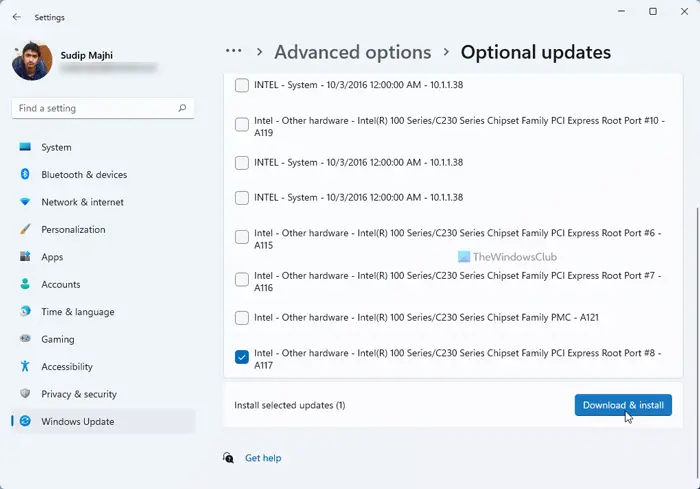
சிதைந்த அல்லது தவறான பிணைய இயக்கிகளாலும் சிக்கல் ஏற்படலாம். சாத்தியத்தை நிராகரிக்க, உங்கள் பிணைய இயக்கிகளைப் புதுப்பிக்க வேண்டும். விண்டோஸ் புதுப்பிப்பு என்பது நெட்வொர்க் இயக்கிகளைப் புதுப்பிக்க மிகவும் திறமையான வழியாகும். எல்லாவற்றிற்கும் மேலாக, இந்த புதுப்பிப்புகளை நீங்கள் கைமுறையாக பதிவிறக்கம் செய்யலாம். விண்டோஸ் புதுப்பிப்புகளைப் பயன்படுத்தி விண்டோஸ் 11 இல் பிணைய இயக்கிகளைப் புதுப்பிக்க, இந்தப் படிகளைப் பின்பற்றவும்:
- அச்சகம் வெற்றி + என்னை விண்டோஸ் அமைப்புகளைத் திறக்க.
- செல்க விண்டோஸ் புதுப்பிப்பு இடது பக்கத்தில் தாவல்.
- கிளிக் செய்யவும் மேம்பட்ட அமைப்புகள் .
- அச்சகம் விருப்பங்கள் புதுப்பிப்புகள் மேம்பட்ட விருப்பங்கள் மெனு.
- விரிவாக்கு இயக்கி புதுப்பிப்புகள் பிரிவு.
- பெட்டியை சரிபார்த்து, பொத்தானைக் கிளிக் செய்யவும் பதிவிறக்கி நிறுவவும் பொத்தானை.
இது தானாகவே புதுப்பிப்பைப் பதிவிறக்கி நிறுவத் தொடங்கும்.
6] சாதன நிர்வாகியில் ரோம் ஆக்கிரமிப்பை உயர்வாக அமைக்கவும்.
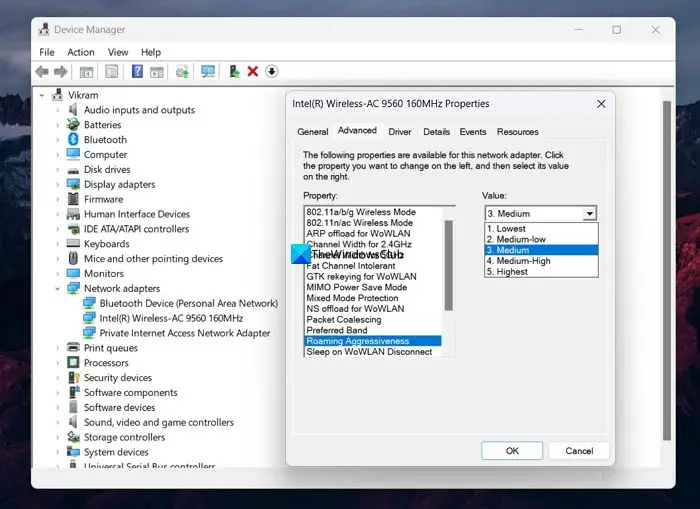
ரோமிங் ஆக்கிரமிப்பு என்பது உங்கள் கணினி அணுகல் புள்ளி அல்லது வைஃபையை வலுவான சமிக்ஞையுடன் தேடும் வேகத்தைக் குறிக்கிறது. 'Roaming Aggressiveness' என்பதை 'High' என அமைத்தால், அது எப்போதும் வலுவான சிக்னலைத் தேடுவதால் பிழையை சரிசெய்யும் வாய்ப்புகள் அதிகம்.
ரோமிங் ஆக்கிரமிப்பை அதிக அளவில் அமைக்க,
- தொடக்க மெனுவைக் கிளிக் செய்து, சாதன நிர்வாகியைத் தேடுங்கள்.
- திறந்த சாதன மேலாளர் மற்றும் விரிவடையும் பிணைய இயக்கிகள்
- உங்கள் சாதனத்தின் படி வயர்லெஸ் நெட்வொர்க் டிரைவரை இருமுறை கிளிக் செய்யவும்.
- தேர்வு செய்யவும் மேம்படுத்தபட்ட தாவல்
- 'சொத்து' பிரிவில், கண்டுபிடிக்கவும் ரோமிங் ஆக்கிரமிப்பு மற்றும் அதை தேர்ந்தெடுக்கவும்
- பின்னர் அதன் மதிப்பை அமைக்கவும் மிகப்பெரிய மற்றும் அழுத்தவும் நன்றாக
7] திசைவி நிலைபொருளைப் புதுப்பிக்கவும்
மேலே உள்ள முறைகள் எதுவும் வேலை செய்யவில்லை என்றால், நீங்கள் ரூட்டர் ஃபார்ம்வேரைப் புதுப்பிக்க வேண்டும், ஏனெனில் இது பிழைக்கான ஒரே வாய்ப்பு. உங்கள் ரூட்டர் உற்பத்தியாளரின் இணையதளத்தில் இருந்து ஃபார்ம்வேரைப் பதிவிறக்கம் செய்து, ரூட்டரின் ஃபார்ம்வேரைப் புதுப்பிக்கலாம்.
முன்னர் இணைக்கப்பட்ட நெட்வொர்க்குகள் எதுவும் பிழை வரம்பில் இல்லை என்பதை நீங்கள் காணும்போது நிலைமையைச் சரிசெய்ய நீங்கள் பயன்படுத்தக்கூடிய பல்வேறு முறைகள் இவை.
கோர்டானா தேடல் பட்டியை எவ்வாறு அணைப்பது
தொடர்புடைய வாசிப்பு: விண்டோஸ் 11 இல் காட்டப்படாத வைஃபை நெட்வொர்க்குகளை சரிசெய்யவும்
எனது வைஃபை ஏன் வரம்பிற்கு வெளியே தோன்றுகிறது?
உங்கள் வரம்பில் உங்கள் வைஃபை காட்டப்படாவிட்டால், உங்கள் ரூட்டரை மீட்டமைக்க வேண்டும் அல்லது இணைக்கும் சாதனங்களில் அதன் நிலையை மாற்ற வேண்டும். நீங்கள் தேர்ந்தெடுக்கும் வரம்பைப் பொறுத்து உங்கள் வைஃபை சிக்னல்களை நீட்டிக்க வைஃபை எக்ஸ்டெண்டரையும் பெறலாம்.
நீங்கள் முன்பு இணைக்கப்பட்ட எந்த நெட்வொர்க்கும் வரம்பில் இல்லை என்பதை எவ்வாறு சரிசெய்வது?
வலுவான சிக்னலுடன் பிணையம் இருந்தால் தவிர, நீங்கள் முன்பு இணைக்கப்பட்ட நெட்வொர்க்குகள் எதுவும் பிழை வரம்பில் இல்லை. உங்கள் வயர்லெஸ் நெட்வொர்க் டிரைவர்கள் சிதைந்ததா அல்லது காலாவதியானதா என்பதையும் நீங்கள் பார்க்கலாம். சிக்கலின் சாத்தியத்தை ஒவ்வொன்றாக அகற்றும் மேலே உள்ள முறைகளை நீங்கள் பின்பற்றலாம்.
தொடர்புடைய வாசிப்பு: உங்கள் நெட்வொர்க் அடாப்டருக்கான இயக்கியை விண்டோஸால் கண்டுபிடிக்க முடியவில்லை.















